Tabloya naverokê
- Carinan pêşkêşkerên Steam pir qerebalix dibin û nahêlin hûn bigihîjin naveroka Steam-a xwe, lê di pir rewşan de, dema ku Steam venebe, pirsgirêk bi komputera we ve girêdayî ye.
- Ji bo tamîrkirina Steam Çewtî, Daxistin Amûra Tamîrkirina PC ya Fortect
- Ji nû ve destpêkirina komputera we her gav riya herî bilez û hêsan e ku hûn Steam çareser bikin, ne vekirina pirsgirêkan.
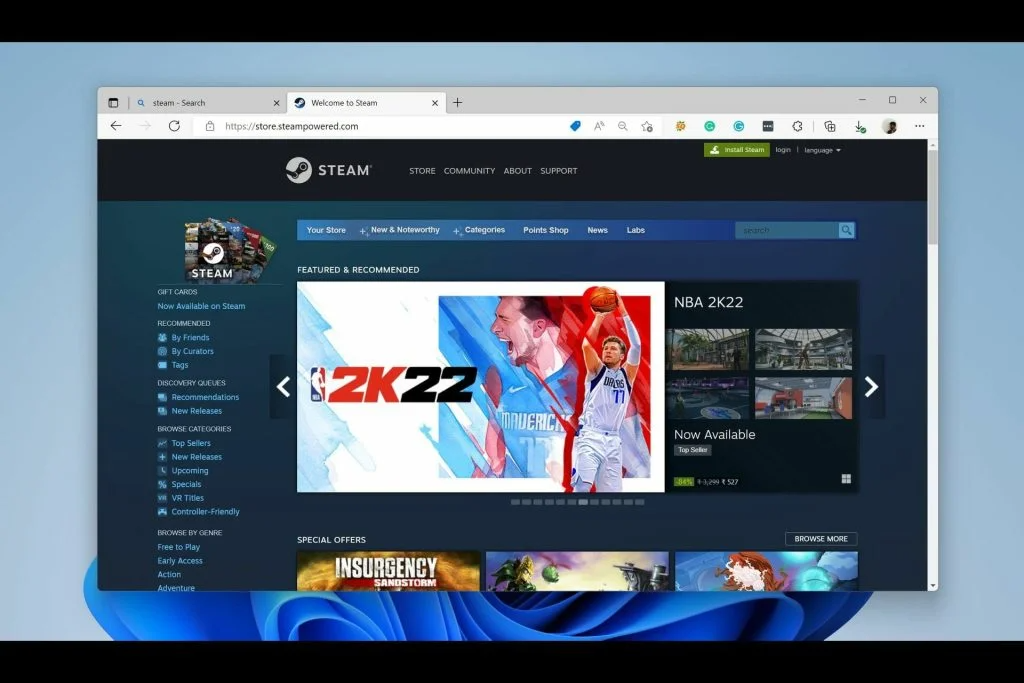
Li gorî raporên berbelav, gelek populer Bername, Steam jî di nav de, dema ku di bin guhertoyên berê yên Windows 10-ê de dixebitîn, xera bûne.
Lêbelê, ew her gav ne xeletiya Windows-ê ye. Bernameyên din û xerabûna pelê Steam dikare di ezmûna weya Steam de asteng bike. Her çend gava ku hûn nikaribin Steam vekin ew dikare pir xemgîn be jî, ne hewce ye ku hûn xwe bêçare hîs bikin. Ger we di vekirina Steam-ê de tengasiyek heye, bixwînin ku 17 rêbazan kifş bikin da ku pirsgirêkên Steam-ê di Windows 10-ê de rast bikin.
Sedemên Hevbeş Çima Steam Venedibe
Pêwîst e ku hûn fêm bikin ku faktorên cihêreng dikarin beşdar bibin. ji bo ku Steam nekare li ser komputera we rast veke an bixebite. Naskirina sedema bingehîn dikare ji we re bibe alîkar ku hûn pirsgirêkê bi bandortir çareser bikin. Li vir çend sedemên gelemperî hene ku dibe ku Steam venebe:
- Windows an guhertoya Steam ya kevnar : Wekî ku berê hate behs kirin, Steam li ser guhertoyek kevntir a Windows 10 an xerîdarek Steam ya kevnar dimeşîne. dibe sedema pirsgirêkan. Pir girîng e ku hûn pergal û serîlêdanên xwe ji bo çêtirîn nûve bikinberdewam bike Step #3. Ger ji yekê zêdetir pêvajoyek Xerîdar Steam dimeşe, klîkkirina her pêvajoyê û "Dawiya peywirê" bidomînin heya ku hemî pêvajoyên Client Steam girtî ne.

Gavek #3
Mîna rêbaza berê, peldanka lîstika xwe bi dîtina peldanka Steam-ê ya li ser komputera xwe vegere. Di menuya Destpêkê de "Steam" binivîsin. Peldanka pelê ya bi navê Steam.exe vekin û li ser rast-klîk bikin û "Cihê pelê veke."
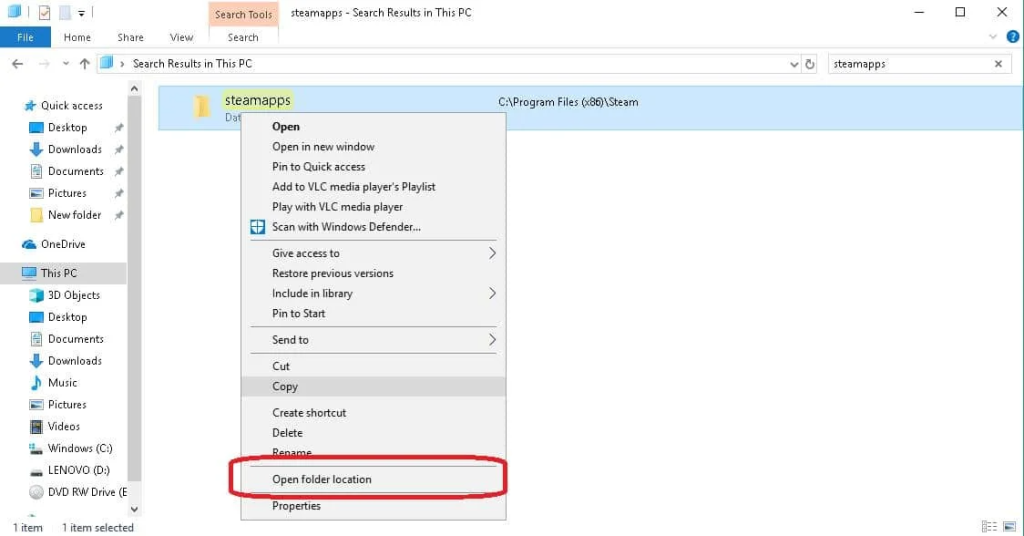
Gava #4
Di peldanka Steam de , pelê bi navê "steamapps" bibînin. Vê pelê li peldanka "Belgeyên min" kopî bikin bi rast-klîk û bijartina "Copy."
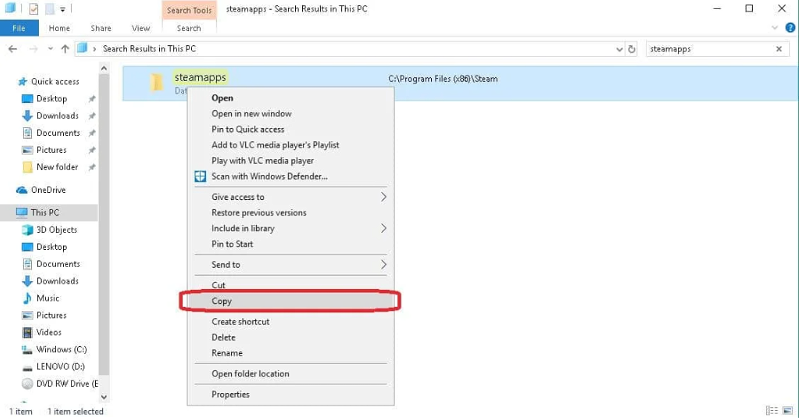
Gava #5
Niha, Destpêkê vekin. pêşek û "Panela Kontrolê" bêyî navdêran binivîsin.

Gavê #6
Bikirtînin "Bernameyê Rake."

Gava #7
Di navnîşê de îkona Steamê bibînin û pê bikirtînin. Dûv re bikirtînin Rakirin/Guhertin û piştrast bikin ku hûn dixwazin Steam rakin. Dema ku Steam rakirina sazkirinê qediya, komputera xwe ji nû ve bidin destpêkirin.

Gava #8
Herin malpera Steam û sazkera herî dawî ya Steam dakêşin da ku Steam ji nû ve saz bikin. Sazkerê xerîdar Steam-ê li ser komputera xwe vekin, û daxwazên li ser ekranê bişopînin. Ji bo ku hûn bigihîjin daneyên lîstika xweya tomarkirî piştî ku we ji nû ve sazkirina Steam qedand, peldanka "steamapps" ya di "Belgeyên Min" de dîsa li peldanka Steam-ê kopî bikin (li şûna peldanka bi heman navî) gava Steam bi tevahî hate saz kirin.
Ger pelên Steamxera bû, ji ber vê yekê tamîrê nekarî wan rast bike, ji nû ve sazkirina Steam divê xeletî rast kiriba. Ger wisa nebû, rêbaza jêrîn bidomînin.
Çêkirin 10: Mîhengên Dîrok û Demê Nûve Bikin
Steam daneyên rast-demê ji komputera we berhev dike. Ev pêvajo mîhengên tarîx û demjimêra we vedihewîne, û ger ev neçalak bin, ew dikare pêşî li destpêkirina Steam bigire.
Van gavan bişopînin da ku hûn piştrast bikin ku mîhengên tarîx û demjimêra we hevdem in.
Gava #1
Bêyî îşaretan "Panela Kontrolê" li pêşeka Destpêkê binivîsin. Li ser vebijarka Panela Kontrolê ya li serê lîsteyê bikirtînin.

Gava #2
Ji pencereya Panela Kontrolê ya ku xuya dibe "Sat û Herêm" hilbijêrin. .

Gava #3
Piştre, "Dîrok û Dem" hilbijêrin.
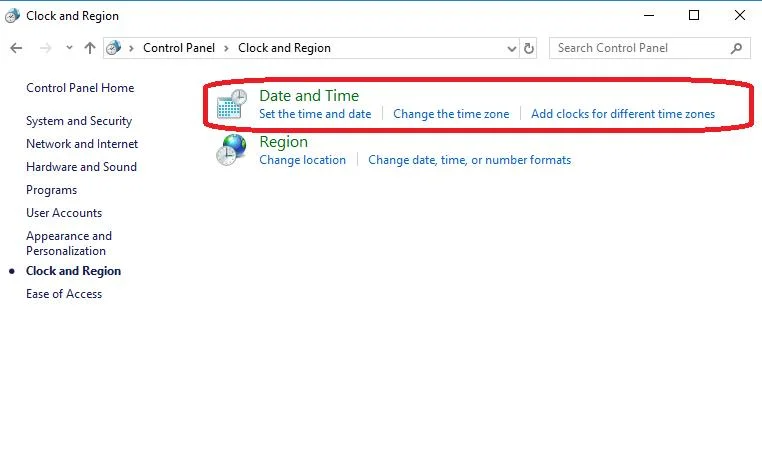
Gava #4
Tabela ku dibêje "Dema Înternetê di pencereya vekirî de" hilbijêrin. Dûv re "Mîhengan biguherîne…" bikirtînin
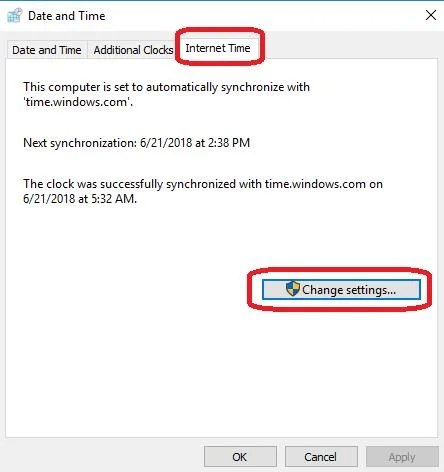
Gava #5
Piştrast bikin ku qutiya li kêleka "Bi pêşkêşkara dema Înternetê re hevdeng bike" nîşanek heye. Dûv re "Niha nûve bike" bikirtînin. Dema ku nûvekirin qediya, "OK" bikirtînin.
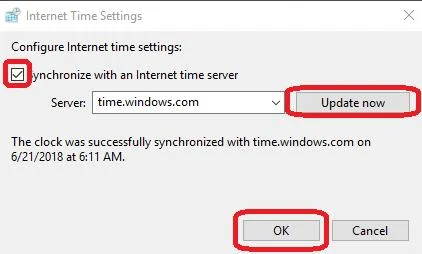
Niha, du caran li ser Steam bikirtînin û bibînin ka ew ê vebe. Hêvîdarim, ev pirsgirêk çareser dike. Ger Steam dîsa jî venebe, bi rêbaza jêrîn bidomînin.
Rakirin 11: Ji bo Çewtiyan Dîska Xwe Binêrin
Her amûrek hilanînê dikare xirab bibe, nemaze piştî karanîna dirêj an giran. Kontrolkirina ajokera xwe ji bo xeletiyan (û hebûnaew bixweber tamîr dike) dikare van pirsgirêkan çareser bike ku dibe ku rê li vekirina Steam bigire.
Gavê #1
Menuka Destpêkê veke û îkona File Explorer bikirtîne. Alternatîf, hûn dikarin "File Explorer" di menuya Destpêkê de binivîsin û li ser navnîşê bikirtînin.

Gava #2
Destpêkê "Ev PC" ” û li milê çepê bikirtînin. Niha, li ajoka ku hûn dixwazin rast bikin rast-klîk bikin.
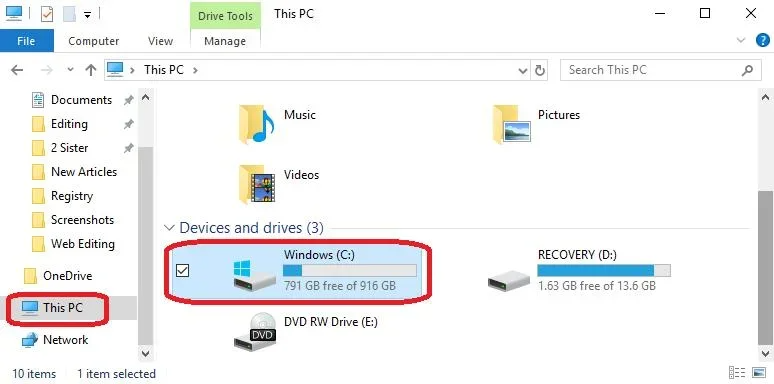
Gavê #3
Ji pêşeka daketî "Taybetmendî" hilbijêrin.

Gava #4
Ji tabloyên li jorê pop-upê "Amûr" hilbijêrin. Dûv re bişkoja "Kontrol bike" bikirtînin. Heke sepana kontrolkirina çewtiyê dibêje ku tu xeletî nedîtiye, "Dîska şûştinê" hilbijêrin.

Gavê #5
Dema ku şopandin qediya, bigire paceyê û binihêrin ka hûn dikarin Steamê vekin.
Rakirin 12: Antîvîrûseke Partîya Sêyem Rakin
Carinan bernameyên antîvîrûsê yên sêyem mudaxeleyî Steamê dikin ji ber ku lîstikên serhêl taybetmendiyên parastina mafê kopîkirinê bikar tînin ku antivirus dixapînin. bernameyan bifikire ku ew nermalava xerab e. Heke hûn guman dikin ku aliyek sêyemîn a nermalava antivirus dibe sedema pirsgirêkên komputerê, divê hûn kontrol bikin ku Windows Defender (nermalava antîvîrûsê ya Microsoft-ê ya çêkirî) neçalak e.
Du bernameyên antîvîrusê dimeşînin (wek Windows Defender û antivirus-party sêyemîn) di heman demê de dikare bibe sedema gelek pirsgirêkan ji ber ku her du dikarin bi hevûdu re mudaxele bikin. Ji bo ku hûn fêr bibin ka meriv çawa neçalak dikeWindows Defender, li vir bikirtînin.
Gaveka #1
Windows Defender neçalak be, kontrol bikin ka hûn dikarin xwe bigihînin rûpelê malperê. Heke hûn nekarin, hûn hewce ne ku nermalava xweya antivirus jêbirin da ku çareser bikin Steam dê pirsgirêk venebe. Bişkojkên [X] û [Windows] li ser klavyeya xwe bi hev re bikirtînin. Li ser "Settings" bikirtînin.

Gava #2
Di pencereya Mîhengan de "Serlêdan" hilbijêrin. Bigerin heya ku hûn bernameya xweya antivirus di "Serlêdan & amp; Taybetmendî" jêrmenu. Li ser wê bikirtînin, û paşê bişkoja "Rakirin" bikirtînin.
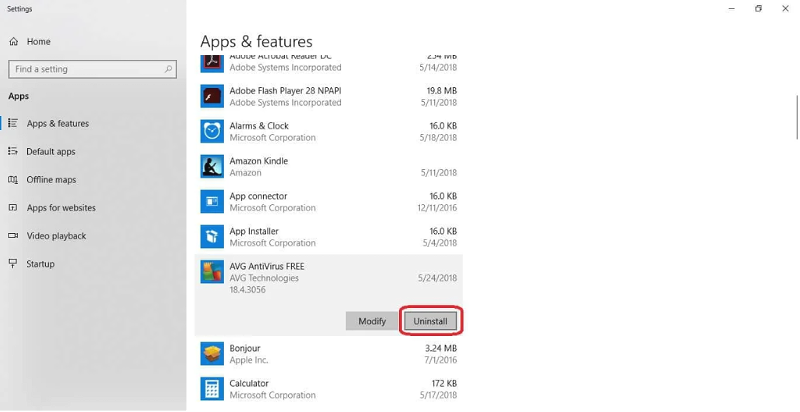
Gava #3
Li ser menuya Destpêkê îkona Hêzê bikirtînin û komputera xwe ji nû ve bidin destpêkirin.

Gava #4
Heke Steam venebe, antivirusa xwe ji nû ve saz bikin û derbasî rêbaza jêrîn bibin. Ger Steam vebe, piştrast bikin ku pelê steam.exe rast dimeşîne. Hûn dikarin biceribînin ku antîvîrusa sêyemîn ji nû ve saz bikin heke nûvekirinek Windows-ê ew xera kir.
Eger piştî ku we ji nû ve antîvîrusê saz kir pirsgirêk dîsa xuya bibe, divê hûn wê rakin û antîvîrûsek sêyemîn a din bibînin an jî Windows Defender vekin û bikar bînin. va. Divê hûn çu carî Înternetê bêyî parastina antîvîrusê ya li ser komputera xwe çalak bikar neynin, her çend hûn li ser malperek ku hûn pê pê bawer in lîstikê dikin û xebata rast a pelê steam.exe piştrast kiriye da ku Steam pirsgirêkan veke.
Serastkirin 13: Kontrol bikin ka Pêşkêşkarê Înternetê We Destwerdana Steamê Dike
Tevî ku ev bi gelemperî ne pirsgirêk e heya kuwe vê dawîyê pêşkêşkerên Înternetê guhertiye, ew yek tişt hêsan e ku meriv kontrol bike ka we gihîştina tora duyemîn ji pêşkêşkerek cûda heye. Ger plan an pêşkêşkarê ku hûn bikar tînin bi berhevkirina daneyan firehiya bandê hilîne, ew dikare di xebata Steam de bibe sedema pirsgirêkên giran.
Tenê awayê ceribandina ka ev sedema venebûna Steam e ev e ku hûn Steam vekin dema ku hûn girêdidin. bi torgilokek cûda bi pêşkêşkerek din re. Ger peydakarê karûbarê weya Înternetê sedem e ku Steam venebe, tenê tiştê ku hûn dikarin bikin ji bo çareserkirina pirsgirêkê ev e ku hûn pêşkêşvanan biguhezînin.
Çêkirin 14: Ajokaran Nûve bikin
Heya niha, me heye gelek rêbazên zûtir vegirtin da ku Steam rast vebe. Lêbelê, heke yek ji wan nekiriye, ev rêbaz divê alîkariyê bike. Carinan heke Steam venebe, ew ji ber ajokarên kevnar ên li ser komputera we çêdibe.
Gavê #1
Bi tikandina [X] û pêlê bigihîjin rêveberê cîhazê [Windows] bişkojkên hev. Ev pêşeka Girêdana Zû zû vedike, li wir divê hûn "Rêveberê Amûrê" hilbijêrin.

Gava #2
Cûreya yekem a cîhazê bikirtînin da ku wê berfireh bikin. Naha, li ser navê cîhaza yekem a navnîşkirî rast-klîk bikin û "Taybetmendî" bikirtînin.
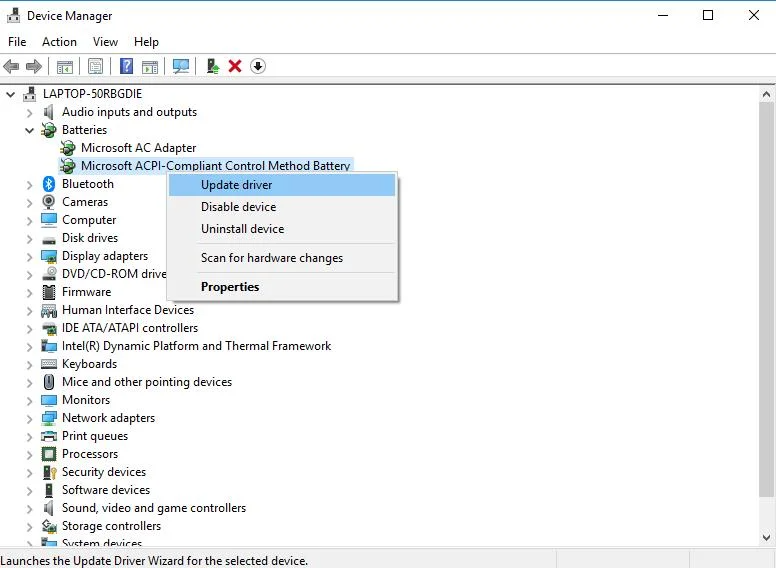
Gava #3
Di tabloya ajokarê de, "hilbijêre" Ajokarê nûve bike."

Gava #4
Dema ku hûn Update Driver bikirtînin, hûn ê vebijarkek bibînin ku komputer bixweber li nermalava ajokarê bigere. Vê vebijarkê hilbijêrin.Alternatîf, hûn dikarin guhertoya ajokera heyî binihêrin û ji bo guhertoya herî dawî li ser malpera çêkerê kontrol bikin.
Heke guhertoya herî dawî tunebe hûn dikarin bi destan guhertoya herî dawî ji malpera çêker dakêşin û saz bikin.

Gava #5
Divê komputer lêgerînek otomatîkî bike. Ger ajokarê we nûvekirî be, hûn ê peyamek bibînin ku dibêje we jixwe ajokarê çêtirîn ji bo wê cîhazê sazkirî ye. Wekî din, divê kompîtur bixweber ajokerê nûve bike.
Pencera popupê biqede piştî ku lêgerîn qediya (û ger hewce bike nûve bike). Vegere pencereya birêvebirê cîhazê (û Gav #2) û talîmatên cîhaza din bişopînin heya ku hûn nûvekirinên ajokerê li ser hemî celeb cîhaz û ajokarên cîhaza ku hatine navnîş kirin kontrol bikin.

Gav #6
Dema ku we ji bo her ajokarek di navnîşê de nûvekirin kontrol kir, komputera xwe ji nû ve bidin destpêkirin.

Dîsa, hewl bidin ku Steam dest pê bikin da ku bibînin ka ew ê vebe. . Ger tiştek neqewime û Steam li ser komputera we venebe, rêbaza jêrîn bidomînin.
Rakirin 15: Ger Steam venebe Moda Lihevhatinê neçalak bike
Steam ji bo xebitandina li ser nûtirîn hatiye çêkirin. guhertoya Windows (Windows 10), û Steam ji bo bikarhênerên ku bi guhertoyek kevntir a Windows-ê re moda lihevhatinê heye. Carinan Windows 10 proaktîf e û gava ku çewtiyên lîstikê yên cihêreng çêdibin, bixweber Moda Lihevhatinê destnîşan dike, nemaze ji boBikarhênerên Steam.
Bi gelemperî, Steam dê we hişyar bike ku ger ev pirsgirêk be meşandina bernameyê di Moda Lihevhatinê de nayê pêşniyar kirin. Bikarhênerên Steam divê hay ji xwe hebin ku Moda Lihevhatinê li ser komputera we ya Windows 10 nayê pêşniyar kirin ji ber ku ev dikare rê li ber xebitandina Steam bigire.
Ji kerema xwe re zanibin ku berî ku hûn bi vê rêbazê re bidomînin divê hûn pê ewle bin ku we piştgiriyek tomar kiriye. Heke hûn nizanin ka meriv çawa qeyda xwe paşde vegerîne an ne bikarhênerek pêşkeftî ne, divê hûn gava paşîn # 6 berdewam nekin. Tenê bikarhênerên pêşkeftî divê hewl bidin ku qeydên xwe biguherînin.
Gaveka #1
Pêşîn, divê hûn ji Steam û lîstikên Steam-ê yên vekirî derkevin û her pêvajoyên Steam-ê yên ku dixebitin rawestînin. Ji bo pêşîgirtina li pêvajoyan, li ser darikê peywirê rast-klîk bikin û "Rêveberê Peywiran" hilbijêrin.

Gava #2
Niha li ser "Pêvajoyan" bikirtînin. tab. Li ser pêvajoyek Steam bikirtînin, û dûv re bikirtînin "Dawiya peywirê". Heke hûn pêvajoyên Steam-ê nabînin, gav #3 bidomînin. Ger hûn ji yekê zêdetir pêvajoyek Steam bibînin, klîkkirina her pêvajoyê û "Dawiya peywirê" bidomînin heya ku hemî pêvajoyên Steam girtî ne.

Gavê #3
"Steam" li pelê Explorer-a xwe binivîsin û "Steam.exe" rast-klîk bikin. "Taybetmendî" hilbijêrin.

Gava #4
Tabela ku dibêje "Lihevhatî" veke. Piştrast bikin ku li kêleka wê îşaretek tune tune. Dûv re "Sepandin" bikirtînin.

Gava #5
Niha, bikirtînin "Ji bo hemî mîhengan biguherînin.bikarhêneran.” Dîsa, pê ewle bine ku li kêleka wê îşaretek tune. "Sepandin" û "OK" bikirtînin.

Gavê #6
Dîsa "OK" bikirtînin da ku pencereya taybetmendiyê bigire.
Gava #7
Di vê xalê de, divê hûn kontrol bikin ka Steam dê dest pê bike. Ger Steam dest pê neke tenê bidomînin, û hûn hîn jî hişyariya Moda Lihevhatinê dibînin. Ji bo berdewamkirinê, bişkojka [R] û bişkojka [Windows] ya li ser klavyeya xwe bikirtînin da ku xwe bigihînin qutiya Run.
Bêyî nîşanan "regedit" binivîsin û [Enter] bixin. Heke hûn hişyariyek li ser sepanê ku guhartinan di qeydê de çêdike bibînin, ji bo berdewamkirinê "Erê" bikirtînin.

Gavê #8
Dropa jêrîn veke- lîsteyên jêrîn li milê çepê yê pencereya Edîtorê Registry. Pêşî, "HKEY_CURRENT_USER" bikirtînin û dûv re "Nermalava."
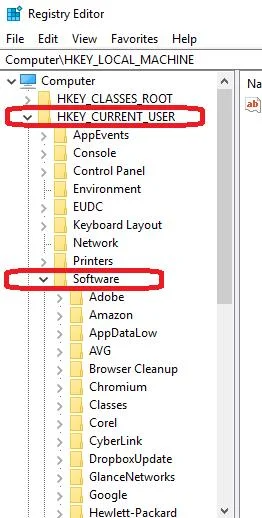
Gavê #9
Dawam bikin, "Microsoft" bikirtînin.

Gava #10
Niha, "Windows NT" paşê "CurrentVersion" paşê "AppCompatFlags" û di dawiyê de, "Layers" hilbijêrin.

Gava #11
Piştî ku hûn qatan vekin, divê milê rastê yê pencereyê navnîşek navnîşên qeydê nîşan bide. Pêdivî ye ku hûn "Steam.exe" rast-klîk li ser bibînin, û vebijarka "Jêbibe" têketinê hilbijêrin.
Ji kerema xwe bala xwe bidin ku hûn dikarin ji bo lîstikên Steam-ê yên takekesî navnîşanên Steam an navnîşên din bibînin. Jêbirina van navnîşên din dikare bibe sedema pirsgirêkan bi lîstikên têkildar re gava ku hûn hewl bidin ku wan bidin destpêkirin.
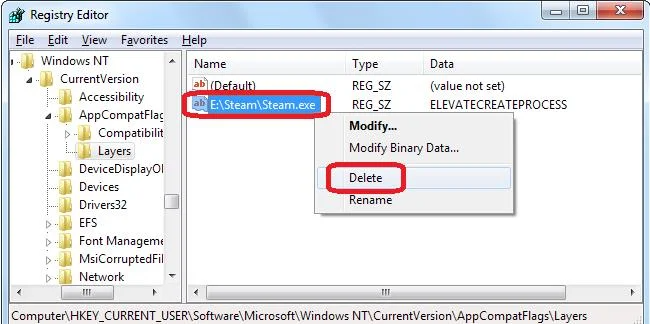
Gavê#12
Di heman peldanka AppCompatFlag a li milê çepê de, li ser "Lihevhatî" bikirtînin û dûv re "Persisted" bikirtînin. Dîsa, li pelek "Steam.exe" bigerin ku jêbirin. Ger we yek dît, li ser rast-klîk bikin û jêbikin.
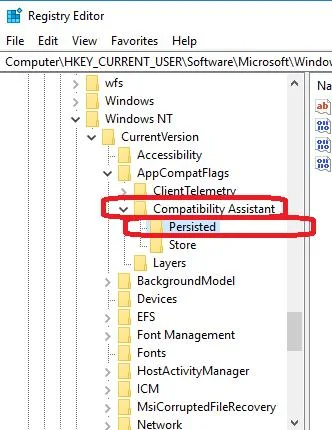
Gava #13
Divê hûn vegerin serê pêşeka çepê. û peldanka "HKEY_CURRENT_USER" bigire. Li şûna wê, "HKEY_LOCAL_MACHINE" veke.

Gava #14
Di vê peldankê de, bi rêzê veke: "SOFTWARE" paşê "Microsoft" paşê " Windows NT" paşê "CurrentVersion" paşê "AppCompatFlags" û di dawiyê de, "Layers". Heger hûn vê peldankê tam nabînin, heya gavê bidomînin.
Eger hûn peldankê bibînin û pelek Steam.exe bibînin, wekî gavên berê pelê Steam.exe jêbirin.
5> Gava #15
Niha qeydê bigire û biceribîne ku Steam veke.
Ev rêbaz jî dixebite ku Steam vebe, lê hûn di vekirina lîstikên Steam de pirsgirêk hene. Tenê lîstikê di peldanka Steam-ê ya li ser komputera xwe de bibînin; Li ser lîstikê rast-klîk bikin, taybetmendiyan hilbijêrin û gavên #4-#6 li jor bişopînin.
Çêkirin 16: Neçalakkirina Overclocking
Overclocking dema ku hûn komputera xwe li ser mîhengên çêker datînin e. Her çend zêdekirin hêza performansê zêdetir dide we, ew dikare bibe sedema pirsgirêkên pelan û bîranînê yên zêde û bibe sedem ku komputera we di germahiyên bilind de bixebite.
Heke Steam venebe û we komputera xwe ji bo zêdekjokê eyar kir, hûn hewce ne ji bo rakirina wanmîhengan. UEFI/BIOS ji bo her pêvajoyên cuda cuda ye, ji ber vê yekê ev gav gelemperî ne.
Gava #1
Di pêşeka Destpêkê de "Settings" binivîsin, û vebijarka Mîhengan hilbijêrin .

Gava #2
Di pencereya Mîhengan de, "Nûvekirin & amp; Ewlekarî."

Gava #3
Niha, li milê çepê "Recovery" bikirtînin û dûv re "Niha ji nû ve bidin destpêkirin" hilbijêrin, ku di binê "Pêşketî de" tê dîtin. destpêk" li milê rastê.

Gava #4
Divê hûn pêşeka "Vebijêrkek Hilbijêre" bibînin. Li ser "Çareserkirina pirsgirêkan" bikirtînin. Dûv re, "Vebijarkên pêşkeftî" hilbijêrin û bikirtînin Mîhengên Firmware UEFI.

Gava #5
Divê komputer ji nû ve dest pê bike û we bigihîne UEFI (an BIOS). ) menu. Di vê nuqteyê de, hûn hewce ne ku li tiştek bigerin ku dibêje "Mîhengên xwerû vegerîne" an "Vegere xwerû" an tiştek mîna hev. Vê vebijarkê hilbijêre.
Gava #6
Guhertinên xwe hilîne, û ji BIOS-ê derkevî.
Çêkirin 17: Bootek Paqij bike
Heke sepanên partiya sêyem bi Steamê re mudaxele dikin, ji nû ve destpêkirina kompîturê bêyî ku van kar bikin divê pirsgirêk çareser bibe. Dema ku hûn bootek paqij dikin, ew bi tenê serîlêdanên Microsoft-ê yên hewcedar ên ku têne xebitandin komputerê ji nû ve vedike. Name , paqijkerên pergalê, proxy,performans.
- Pelên Steam-ê yên xerabûyî : Bi demê re, pelên Steam dikarin xera bibin, gava ku hûn serlêdanê vekin an bixebitin bibin sedema xeletî û pirsgirêkan. Bi rêkûpêk paqijkirina cache û çerezan, an tamîrkirina muwekîlê Steam-ê, dikare bibe alîkar ku pêşî li vê pirsgirêkê bigire.
- Pêşkêşiya Antivirus : Dibe ku hin bernameyên antivirus bi xeletî Steam wekî xetereyek potansiyel nas bikin û pêkanîna wê asteng bikin. Bi demkî neçalakkirina antîvîrûsa xwe an lê zêdekirina Steam li navnîşa wê ya spî dikare vê pirsgirêkê çareser bike.
- Pirsgirêkên girêdayî torê : Pirsgirêkên routerê we an pêşkêşvanê karûbarê înternetê (ISP) dikare rê li ber girêdana Steam bi înternetê, performansa wê asteng dike. Ji nû ve destpêkirina routerê an jî kontrolkirina statûya ISP-ya xwe dikare van pirsgirêkan nas bike û çareser bike.
- Ajokerên kevnar an ne lihevhatî : Ajokarên hardware ya komputera we rolek girîng dileyzin ku hemî serlêdan, tevî Steam, bi lez dimeşin. Ajokarên kevnar an nehevaheng dikarin bibin sedem ku Steam nexebite an venebe. Nûvekirina bi rêkûpêk ajokarên xwe dikare pêşî li vê pirsgirêkê bigire.
Yekemîn: Beriya ku hûn Steam rast bikin Pergalek Piştgiriyê Bikin
Afirandina paşgirek pergalê her gav ramanek baş e ku hûn pê ewle nebin di dema tamîrkirina komputerê de pel an daneyan winda bikin. Heke hûn çawa nizanin gavên jêrîn dê ji we re bibin alîkar.
Gavê #1
Bişkojka Windows-ê bikirtînin û bikirtîninû zêdekerên performansê, di nav tiştên din de.
Gavê #1
Têkeve wekî rêveber. Dema ku têketinê, bişkojkên [R] û [Windows] bi hev re bikirtînin. "msconfig" tê de bêyî nîşanan binivîsin, û "OK" bikirtînin.

Gava #2
Di pencereya Veavakirina Pergalê de, li ser "Xizmetên" bikirtînin. ” tab. Piştrast bikin ku "Hemû karûbarên Microsoft veşêre" li kêleka wê nîşanek heye. Bişkojka "Hemû neçalak bike" bikirtînin.

Gava #3
Niha, di pencereya Veavakirina Pergalê de tabloya "Destpêk" bikirtînin. Dûv re "Rêveberê Peywirê Veke" bikirtînin.

Gava #4
Gava Gerînendeyê Peywiran vedibe, ger ne jixwe be, tabloya "Destpêk" bikirtînin. vekirî. Her tiştê ku hûn dibînin hilbijêrin û bişkoja "Neçalak bike" bikirtînin heke ew jixwe neçalak be. Dema ku we qediya, Gerînendetiya Peywiran bigire. Bînin bîra xwe ku hûn Steam û pêvajoyên girêdayî Steam-ê hilbijêrin da ku pê ewle bin ku ew di dema boota paqij de destwerdanê nakin.

Gava #5
Divê hûn vegerin pencereya Veavakirina Pergalê ya ku hîn vekirî ye. Bişkoka "Sepandin" bikirtînin û paşê "OK" bikirtînin.
Gavê #6
Niha divê hûn komputera xwe ji nû ve bidin destpêkirin. Li ser îkona Hêzê ya li ser menuya Destpêkê bikirtînin û "Ji nû ve bidin destpêkirin" hilbijêrin.

Gava #7
Dema ku komputer ji nû ve dest pê kir, hewl bidin ku ji nû ve bigihîjin Steam. Bînin bîra xwe ku hûn piştî bootkirina paqij ji nû ve Steam hilbijêrin da ku pê ewle bin ku ew bi hêsanî dimeşe.
Rakirin 18: Vegerandina pergalê
Heke hûn bi destanberî ku Steam dest pê bike xalek vegerandina pergalê afirand, hûn dikarin pergala xwe li wê xalê vegerînin. Her çend dibe ku hin agahdariya we winda bibin, ev rêbaz dihêle hûn pirsgirêkê çareser bikin bi vegerandina xalek nûvekirina pergalê berî ku Client Steam dest bi pirsgirêkan bike. Hûn dikarin fêr bibin ka meriv çawa taybetmendiya Vegerandina Sîstemê çalak dike û li vir nuqteyek vegerandinê biafirîne.
Gava #1
Wek ku berê jî behs kir, bi hevdemî [X] bikirtînin. û bişkokên [Windows]. Ji pêşeka ku xuya dibe "Settings" hilbijêrin.

Gava #2
Niha, "Nûvekirin & amp; Ewlekarî." Di Nûvekirina & amp; Pencereya ewlehiyê, li milê çepê li ser "Recovery" bikirtînin. Divê hûn li milê rastê "Destpêkkirina Pêşkeftî" bibînin. Bişkoka "Niha ji nû ve bidin destpêkirin" ku di binê wê de tê dîtin bikirtînin.

Gavê #3
Hûn ê menuya "Vebijêrkek Hilbijêre" bibînin dema ku Windows ji nû ve dest pê bike. Hilbijêre "Çareserkirin."
Gava #4

"Vebijarkên pêşkeftî" hilbijêre.
Gavê #5
"Sîstema Vegerandina Pergalê" Hilbijêre.
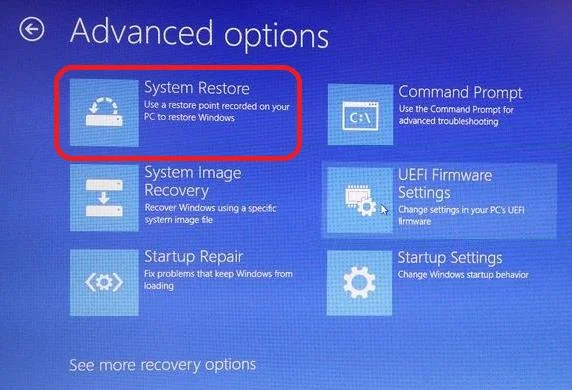
Gava #6
Komputer dê bihêle ku hûn nuqteyek vegerandinê hilbijêrin û paşê wê vegerînin heta wê gavê di wextê de.
Herwiha Binêre: Çawa Di Windows 10-ê de Vegerandina Pergalê Çalak Dike
Encam:
Heke yek ji rêbazên jorîn nikaribin steamê çareser bikin. pirsgirêka vekirî, dibe ku pirsgirêk ji ber xeletiyek di bernameya Steam bixwe de be. Her çend Steam di rastkirina xeletiyên naskirî de bilez e, divê hûn bi Steam re têkilî dayninpiştgiriya lîsteya tiştên ku we kiriye ji bo çareserkirina pirsgirêkê.
Pirsên Pir Pir Dipirsin
Çima Steam venabe?
Heke we Steam da destpêkirin û tiştek diqewime , dibe ku pêwendiya we hêdî an nestêra be. Ji hêla din ve, ew dikare ji ber pelên sazkirinê yên xerabûyî, guhertoyek kevnare ya nermalavê, û daketina serverên wê jî be.
Heke Steam venebe çi bike?
The Rêya herî hêsan a rastkirina Steam-a ku venabe ev e ku hûn komputera xwe ji nû ve bidin destpêkirin. Bi vî rengî, dê hemî çavkaniyên wê ji nû ve werin barkirin û dikare xeletiyên ku çêbûne ji holê rake. Her weha hûn dikarin xerîdar wekî rêveber bimeşînin an jî di moda lihevhatinê de vekin.
Çima lîstika min Steam venabe?
Lîstikên Steam ku dê dest pê nekin bi giranî ji ber lîstika xerabûyî ne. pel an pelên wenda, ku rê li Steam digire ku lîstika we bi tevahî veke. Hûn dikarin vê yekê bi piştrastkirina yekdestiya pelên lîstika xwe yên li ser xerîdar rast bikin.
Çima Steam li ser Mac-a min venabe?
Sedema bingehîn ku Steam li ser cîhazên Mac-ê nayê vekirin pelê serîlêdanê xirab kirin. Hûn dikarin vê yekê bi ji nû ve sazkirina xerîdar li ser komputera Mac-a xwe rast bikin.
Çima Steam dest pê nake?
Heke pelên sazkirinê yên wê xera bibin Steam dê li ser komputera we dest pê neke. Her weha dibe ku tora we hêdî dimeşe û nikaribe bi pêşkêşkerên Steam-ê ve were girêdan.
Çima Steam-a min dest pê nake?
Parast bikin ku komputera wepêkhate guhertoyên herî dawî yên ajokarên xwe yên têkildar dimeşînin. Gava ku lîstikek nikaribe dest pê bike, di pir rewşan de, ev yek ji xirabûna pelên lîstikê yên ku hatine derxistin encam dide.
Ez çawa dikarim Steam bi zorê vekim?
Ya yekem tiştê ku divê hûn bikin ev e ku hûn bibînin ka gelo xizmeta muwekîlê game down e. Pêdivî ye ku ev ji we re bibe alîkar ku hûn bizanin ka ew pirsgirêkek kurt-kurt bi karûbarê re ye. Ji bo ku hûn fêr bibin, biçin malpera steamstat.us û li agahdariya devera xwe binêrin. Ger li herêma we qutbûnek nehatibe ragihandin, em ji we re pêşniyar dikin ku hûn yek ji wan rêbazên ku di vê gotarê de hatine destnîşan kirin pêk bînin.
Dema ku ez li ser Steam-ê lîstim tiştek çênabe?
Gelek xerîdar gilî kirin ku dema Steam-a wan lîstik dest pê dike, tiştek nabe. Pêdivî ye ku hûn bernameya xweya antîvîrusê ji ber ku ew dikare pêşî li xebitandina sepanê bigire. Ji bo çareserkirina vê pirsgirêkê, divê hûn her gav pê ewle bin ku Steam bi mafên rêvebiran dimeşe.
Ez çawa dikarim Steam bersiv nede rast bikim?
Em pêşniyar dikin ku Steam wekî rêveberî bimeşînin, û hûn dikarin wê bidin gûlle. Di heman demê de, carinan ya ku hûn bikin ji bo ku Steam dîsa bixebitin ev e ku muwekîlê Steam an komputera xwe ji nû ve bidin destpêkirin. Ji bo ku Steam bi pêşkêşkerên xwe ve girêbide, divê hûn her weha pê ewle bin ku pêwendiya weya înternetê domdar e.
Çima ez nikarim Steam an lîstikek Steam vekim?
Dibe ku keşeyek dakêşanê ya xelet hebe. di muwekîlê xweya Steam de, pêşî li destpêkirina lîstikên we digire. Pir caran, evdiqewime dema ku nûvekirinek Steam tê qut kirin, ku dest bi lîstikan dike. Yekane çareya vê pirsgirêkê ev e ku hûn hemî pelên cache yên lîstikê yên di peldanka sazkirinê ya Steam de jêbirin.
Ez çawa Steam-ê tamîr bikim?
Dibe ku hin pelên lîstikê yên di pergala we de winda bibin an xirab bibin. Wekî encamek, Steam dê lîstika we dest pê neke. Mîhenga çewt a pelên pirtûkxaneya we dibe ku bibe sedema pêvekêşana Steam-ê ya xelet. Em şîret dikin ku hin pelên Steam jêbirin. Dema ku hûn pelên wê nûve bikin, Steam dê xwe ji nû ve li ser makîneya we saz bike.
Ji kerema xwe hay ji xwe hebin ku her dereng di prosesa kopîkirinê de dê pelan xera bike, û hûn neçar bikin ku hemî tiştan dakêşin. Heke hûn pê bawer in ku dê di komputera we de astengî çênebin, tenê vê vebijarkê bikar bînin.
Meriv çawa xerîdar Steam wekî rêveber bimeşîne?
Ji bo ku Steam wekî rêveber bimeşîne, divê hûn pelê îcrakar Steam, bi gelemperî li C:\Pelên Bernameyê (x86)\Steam bibînin. Li ser çêkerê Steam-ê rast-klîk bikin û ji pêşeka daketî "Run as administrator" hilbijêrin. Dibe ku ji we were xwestin ku hûn pêbaweriyên rêveberê xwe têkevin da ku çalakiyê piştrast bikin. Gava ku we bi serfirazî pêbaweriyên xwe têkeve, Steam dê dest pê bike, û hûn ê wê wekî rêveberek bimeşînin.
Çawa meriv Avast ji astengkirina Steam rawestîne?
Dema ku Avast antivirus were saz kirin, dibe ku astengkirina muwekîlê Steam-ê ku dest pê bike an jî bi awayên din mudaxeleyî xebata wê bike. Pêdivî ye ku hûn Avast-ê rast bikinmîhengên ku Avast ji astengkirina Steam rawestîne. Pêşîn, pêwendiya bikarhênerê Avast-ê bi du-klîkkirina îkonê Avast-ê ya di pelika pergalê de vekin. Dûv re, tabloya "Parastin" li jora paceyê bikirtînin. Ji pêşeka milê çepê "Vîrûs Chest" hilbijêrin, û ji pêşeka daketî "Settings" hilbijêrin. Li ser pencereya ku vedibe, beşa "Destgirtin" bibînin û "Lê zêde bike" bikirtînin. Biçe pelrêça ku nermalava Steam lê hatiye saz kirin û peldanka Steam hilbijêrin. Ev ê piştrast bike ku Steam ji skanên Avast-ê tê derxistin. Piştre, tabloya "Parastina Çalak" vekin. Ji pêşeka milê çepê "Mertala Pergala Pelê" hilbijêrin û "Mîhengên Pispor" bikirtînin. Li ser pencereya ku vedibe, beşa "Destgirtin" bibînin û "Lê zêde bike" bikirtînin. Biçe pelrêça ku Steam lê hatiye saz kirin û peldanka Steam hilbijêrin. Ev ê piştrast bike ku Steam ji skanên Avast-ê tê derxistin. Di dawiyê de, "OK" bikirtînin da ku guhartinan hilînin. Avast divê êdî Steamê asteng neke.
"Settings."
Gava #2
Di pencereya ku xuya dibe de, bikirtînin "Nûvekirin & amp; Ewlekarî.' Dûv re ji panela çepê "Backup" hilbijêrin.

Gavê #3
Dîskek derveyî, wek ajokerek USB, bi komputera xwe ve girêdin. . Bikirtînin "Dîskek lê zêde bike" û dûv re ajokara ku we pê ve girêdaye hilbijêrin.
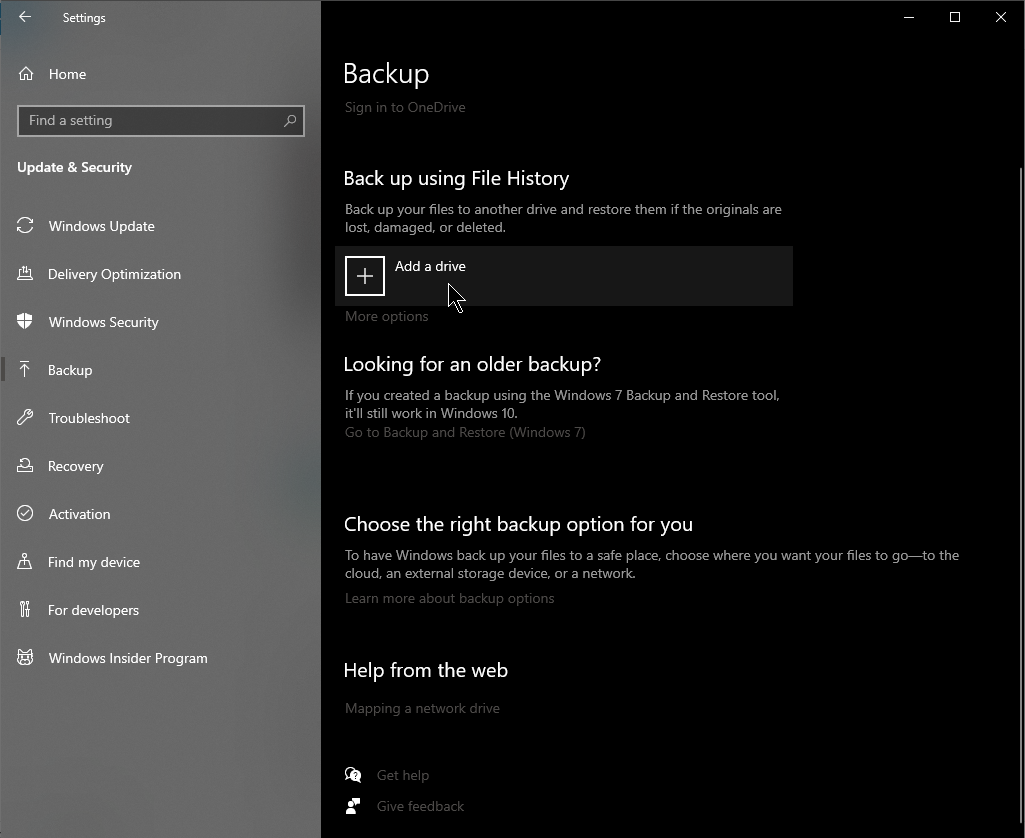
Piştgirkirina komputera we bi gelemperî demek digire, lê Windows dê li ser ajokê ji we re hilanînê çêbike.
Rêbazên Çareserkirina Steam Li ser Komputera We Venekirin
Rakirin 1: Steam ji nû ve bidin destpêkirin
Carinan pelê exe di paşperdeyê de dimeşe, nahêle ku Steam dest pê bike. Ger hûn pêvajoyên xerîdar ên Steam rawestînin û hewl bidin ku wê ji nû ve bidin destpêkirin, Steam vedibe.
Gava #1
Li ser darika peywirê rast-klîk bikin û ji "Rêveberê Peywiran" hilbijêrin. pêşeka veke.

Gavê #2
Tabê "Pêvajoyan" hilbijêre. Pêvajoyên Steam-ê yên ku têne navnîş kirin, bi taybetî pelê Steam.exe bibînin. Li ser pêvajoyek xerîdar a Steam bikirtînin û li ser "Dawiya peywirê" bikirtînin. Heke hûn pêvajoyên Steam nedîtin, rêbaza jêrîn bidomînin.

Gava #3
Gava #2 dubare bikin heya ku hemî pêvajoyên Steam, tevî pelê Steam.exe, girtî ne. Dûv re biceribînin ku Steam ji nû ve bidin destpêkirin.
Çêkirin 2: Amûra Tamîrkirina Pêşketî (Fortect) bikar bînin da ku Steam rast bikin
Fortect bernameyek bihêz e ku ji bo bixweber pirsgirêkên li ser PC-ya we bibîne û sererast bike ku dibe sedema wan Steam ne rast kar dike. Ger muwekîlê Steamvenabe, em pêşniyar dikin ku hûn komputera xwe bi Fortect bişopînin.
Gavên jêrîn bişopînin ku dakêşin û Fortect li ser komputera xwe saz bikin.
Ji kerema xwe re bala xwe bidin ku dibe ku hûn hewce bibin ji bo ku hûn antîvîrûsa xwe bi awayekî demkî neçalak bikin an neçalak bikin da ku ew bi bernameyên kêrhatî yên wekî Fortect re destwerdanê neke.
Gavê #1
Niha dakêşinGavê#2
Bi kontrolkirina "Ez EULA û Siyaseta nepenîtiyê qebûl dikim" şertên lîsansê qebûl bikin da ku bidomînin.

Gavê #3
Tu dikare detayên şopandinê bi berferehkirina tabloya "Kurtaş" bibîne.

Gavê #4
Ji bo danîna çalakiyek , tabloya "Pêşniyar" fireh bikin da ku "paqij" an "neguhêzkirin" hilbijêrin.
Gavê #5
Li jêr "Niha Paqij bike" bikirtînin. ya rûpelê da ku pêvajoya tamîrkirinê dest pê bike.
Heke tiştek neqewime û Steam venebe, bi rêbaza jêrîn bidomînin.
Rakirin 3: Komputera xwe ji nû ve bidin destpêkirin
Destpêkirin Komputera we her gav awayê herî zû û hêsan e ku hûn kêşeyên venekirina sepana Steam çareser bikin.
Gavê #1
Menuka Destpêkê vekin û li ser îkona Hêzê bikirtînin. Dûv re, "Ji nû ve bidin destpêkirin" bikirtînin.
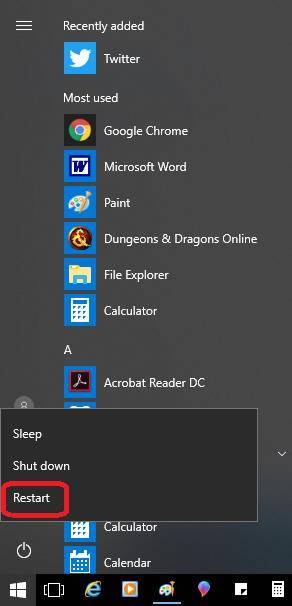
Tiştê ku tê de heye ev e. Piştî ku komputer ji nû ve dest pê kir, hewl bidin ku sepana Steam-ê ji nû ve bidin destpêkirin. Ger venebe, rêbaza jêrîn bidomînin.
Çêkirin 4: Cache ya Steam Paqij bike & amp; Cookies
Carinan, daneyên cache an çerezan dibe ku ji bo bikarhênerên sepana Steam pirsgirêkan derxînin. Ger Steam venebe, hûndikare bi jêbirina pelên pêwîst bi destan cache xwe paqij bike. Li vir e ku meriv wê çawa bike:
- Sepana Steam-ê bi tevahî, tevî pêvajoyên paşîn, bi tevahî bigire. Ji bo vê yekê, Ctrl + Shift + Esc bikirtînin da ku Gerînendeyê Peywiran vekin. Li her pêvajoyên girêdayî Steam-ê bigerin (wek Steam.exe, steamwebhelper.exe, an steamerrorreporter.exe) û li ser wan bikirtînin, li dûv "End Task" an "Dawiya Pêvajoya" ji bo girtina wan. Pê bawer bin ku hûn hemî peywirên Steam-ê bigrin.
- Win+R bikirtînin da ku qutiya diyalogê veke.
- Cûre: %temp%\..\Local\Steam\htmlcache bikeve qutiya diyalogê Run û Enter bikirtînin. Ev dê peldanka cache ya Steam veke.
- Ctrl+A bikirtînin da ku hemî pel û peldankên di nav peldanka cache de hilbijêrin, dûv re Shift+Del bikirtînin da ku wan bi domdarî jêbirin. Dema ku jê tê xwestin, jêbirinê piştrast bike.
- Niha, vegere qutiya diyalogê Bixebitîne (Win+R), binivîse: %appdata%\..\Local\Steam\cookies , û pê bike Derbasbûn. Ev ê peldanka cookie-yên Steam veke.
- Ctrl+A bikirtînin da ku hemî pelên di peldanka cookie-yan de hilbijêrin, dûv re Shift+Del bikirtînin da ku wan bi domdarî jêbirin. Dema ku jê tê xwestin, jêbirinê piştrast bike.
- Komputera xwe ji nû ve bidin destpêkirin.
- Sepana Steam ji nû ve bidin destpêkirin da ku bibînin ka pirsgirêk çareser bûye.
Ji kerema xwe bala xwe bidin ku paqijkirina cache û cookie dê hin daneyên gerok û tercîhên malperê ji geroka Steam derxînin. Lêbelê, pêdivî ye ku ew bandorê li lîstikên weyên sazkirî, daneyên lîstika tomarkirî, an Steam nekemîhengan.
Serast 5: Windows-ê nûve bikin
Rêyek din a bilez a çareserkirina pirsgirêkê ev e ku hûn pê ewle bibin ku pergala xebitandina we ya Windows 10 nûvekirî ye. Nûvekirinek xelet dibe ku di hin rewşan de bibe sedema pirsgirêkê, lê nûvekirinek nûtir pirsgirêkê çareser dike. Ji bo nûvekirina Windows 10-ê, van gavan bişopînin.
Gava #1
Di Pêşeka Destpêkê de li ser îkona "Settings" bikirtînin.

Gava #2
Di pencereya Mîhengan de, "Nûvekirin & amp; Ewlekarî."

Gava #3
Ji lîsteya ku li rastê xuya dike "Windows Update" hilbijêrin. Li milê çepê, "Ji bo nûvekirinan kontrol bikin" bikirtînin. Hûn dikarin wê di bin "Rewşa nûvekirinê" de bibînin.

Gava #4
Heke nûvekirin hatine saz kirin, divê hûn komputera xwe ji nû ve bidin destpêkirin berî ku ew bikevin meriyetê. Ji bo vê yekê, li ser îkona menuya Destpêkê "Hêz" bikirtînin û "Ji nû ve bidin destpêkirin" hilbijêrin.

Eger hûn hîn jî ne girêdayî ne bidomînin.
Rakirin 6: Router ji nû ve bidin destpêkirin
Carinan ji nû ve destpêkirina hêsan hewce ye ku Steam venebe rast bike.
Gava #1
Komputera xwe bigire. Dûv re routerê xwe qut bike.
Gava #2
Rûtera xwe ji pêvekê veke û du deqeyan li bendê bisekine berî ku wê dîsa têxe hêlîna elektrîkê. Du deqîqeyên din bisekinin. Routerê dîsa veke.
Gava #3
Dema ku routerê we vegere, komputera xwe veke.
Çêkirin 7: Xwe biceribîne RAM
RAM dikare pirsgirêkên bîranînê yên ku bi Steam-ê re têkildar dibin pêşve bibin, nemaze di demalêkirinî. Pirsgirêkên RAM jî dibe sedema pirsgirêkên lîstikê. Rêbaza jêrîn destûrê dide te ku hûn RAM-a xwe kontrol bikin.
Gavê #1
Bernameyên vekirî bigrin û karê xwe hilînin. Di pêşeka Destpêkê de "mdsched" binivîsin û ji navnîşê " Diagnostîka Bîra Windowsê " hilbijêrin.
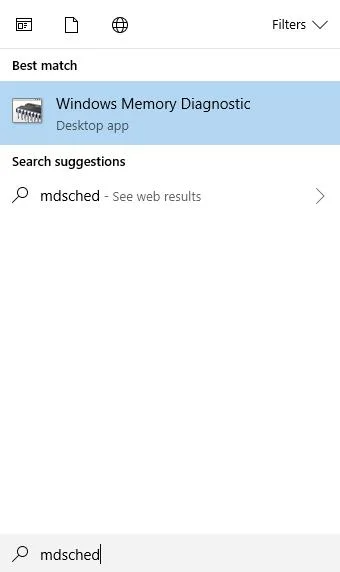
Gavê #2
Di di pencereya vekirî de, "Niha ji nû ve bidin destpêkirin û pirsgirêkan kontrol bikin" hilbijêrin.

Gava #3
Komputera we dê kontrolek bîranînê bike û ji nû ve dest pê bike. Vekolîn dikare demek dirêj bike, lê pêdivî ye ku meriv wê qut neke. Dema ku kompîtur îmtîhanê biqedîne û bi tevahî ji nû ve were destpêkirin, di pêşeka Destpêkê de "bûyer" binivîsin û "Bûyer Nêrîner" hilbijêrin.

Gava #4
Li milê çepê yê pencereyê, pêşeka "Windows Logs" veke û carekê "Sîstema" bikirtîne.

Gava #5
Niha, tu pêdivî ye ku dîsa "Pergal" bikirtînin, lê vê carê rast-klîkek bikar bînin, ku dê menuek din derxe holê. "Têketa heyî Parz bike" hilbijêrin. Ger we pêşî li "Pergalê" bikirtînin, hûn ê nikaribin vê vebijarkê hilbijêrin.
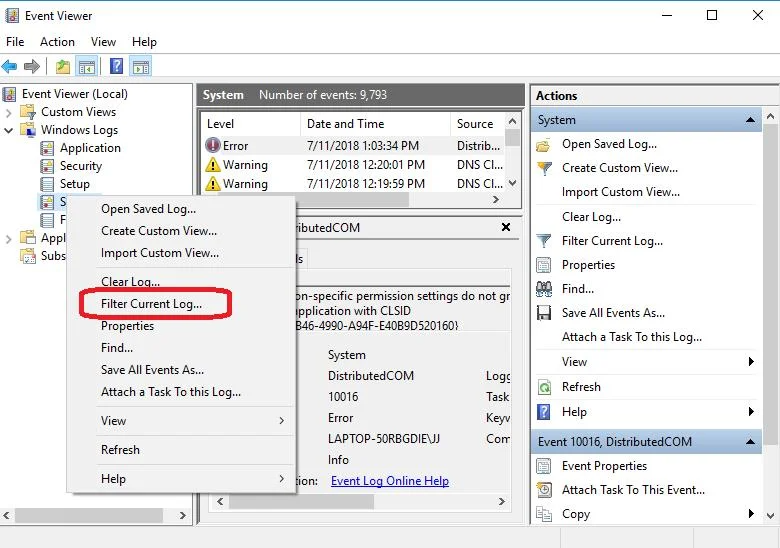
Gava #6
Di pencereya Têketinê ya Parzûnê de, li pêşeka dakêşanê ya li kêleka "Çavkaniyên bûyerê" bikirtînin. Li jêr bigerin (menu pir dirêj e) heya ku hûn "MemoryDiagnostics-Encam" bibînin. Di qutîka li kêleka wê de nîşanek bixin û "OK" bikirtînin.
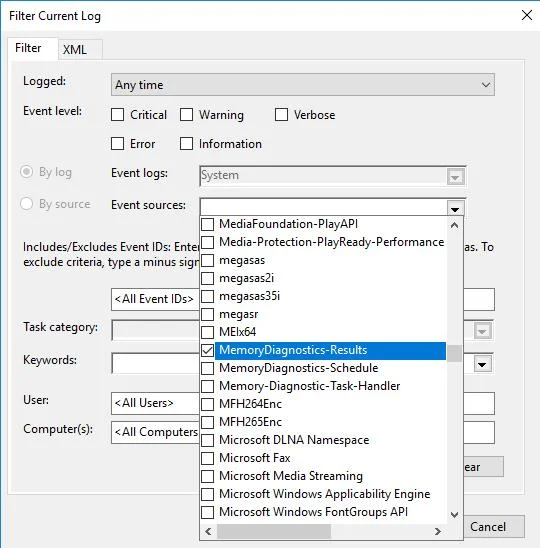
Gava #7
Ev ê we vegerîne Nîşangera Bûyerê, li wir hûn divê li ser du "Bûyer" di lîsteyê de hebintêketin fîltrekirî. Li her bûyerê bikirtînin û li agahdariya hatî peyda kirin binihêrin. Heke xeletî nehatin dîtin, biçin rêbaza din. Pirsgirêkên we bi hardware RAM-a we re tune. Heke hûn xeletiyek bibînin, hûn hewce ne ku hûn gavê # 8-ê bidomînin.

Gava #8
Heke pirsgirêka we bi RAM-ê re hebe, tenê awayê rastkirina wê ev e ku hûn çîpên RAM-a xwe biguhezînin. Heke hûn tercîh dikin, hûn dikarin her yekê bi girtina komputera xwe biceribînin û ji bilî ya ku hûn diceribînin hemî çîpên jêbirin. Dûv re hûn dikarin komputera xwe ji nû ve bidin destpêkirin û gavên #1-7 ji nû ve bimeşînin.
Vê yekê bi hemî çîtikan re dubare bikin. Tiştên ku xeletiyên wan hebûn bi çîpên RAM-ê yên ku ji hêla kargehê ve têne pêşniyar kirin veguherînin. Gava ku we hemî çîpên RAM-ê yên xelet guheztin, kontrol bikin ka Pergal û Bîra Pêkvekirî vegeriyane karanîna CPU ya normal.
Rakirin 8: Steam tamîr bikin
Sazkerê xerîdar Steam avahiyek çêkirî ye. di taybetmendiya tamîrkirinê de ku dikare bixweber Steam rast bike. Berî ku hûn vê rêbazê bikar bînin, hûn hewce ne ku pelê lîstika xwe paşve bikin.
Gavê #1
Ji bo vê yekê, divê hûn peldanka pelrêça steamê ya ku Steam lê ye vekin. pelê exe hatiye sazkirin. Wekî xwerû, divê hûn bi nivîsandina "File Explorer" di menuya Destpêkê de û vekirina wê bibînin.
Piştre li pêşeka çepê "Ev PC" hilbijêrin. Li milê rastê "Windows C:" hilbijêrin. Di barika lêgerînê de "steamapps" binivîsin.
Niha, peldanka "steamapps" rast-klîk bikin û wê li pelê Belgeyên xwe "Kopî bikin".
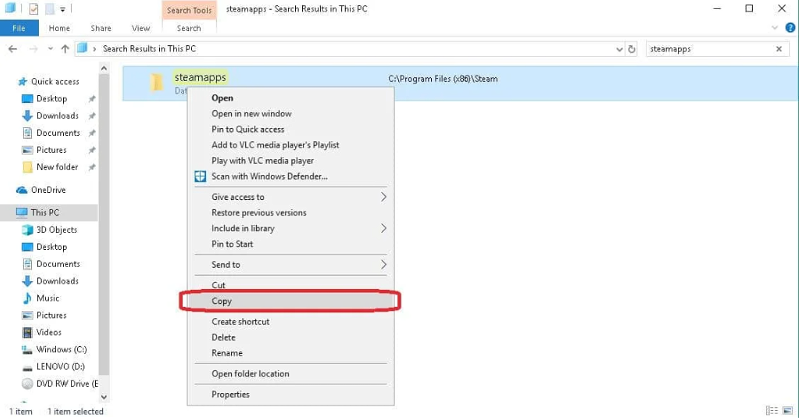
Gavê#2
Li ser peldanka "steamapps" rast-klîk bikin û "Cihê pelê veke" hilbijêrin. Di peldankê de pelê Steam.exe bibînin.
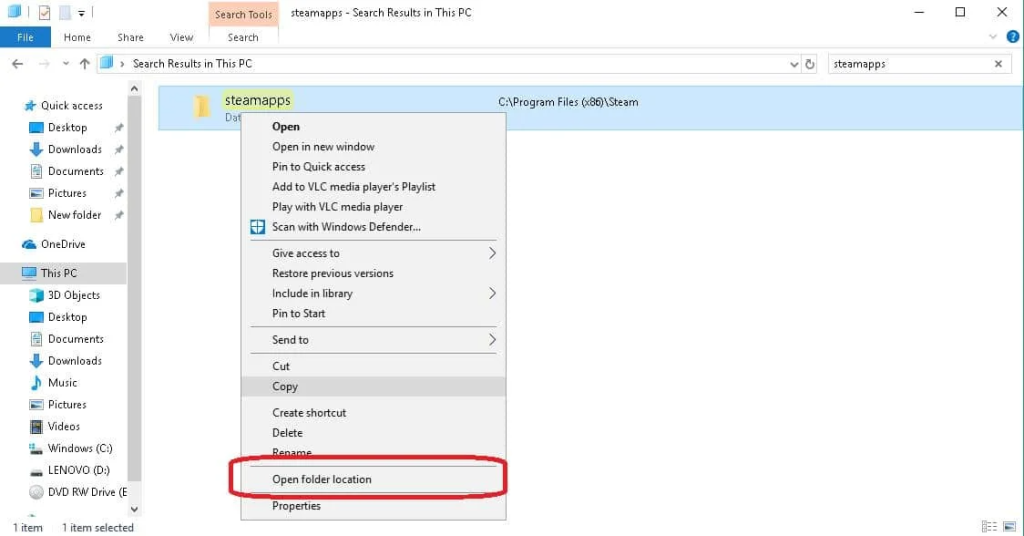
Gavê #3
Serdana malpera Steam-ê bikin û sazkera Steam-a herî dawî dakêşin. Piştî ku dakêşanê qediya sazkerê Steam bimeşînin. Dema ku hûn wan dimeşînin divê hûn bihêle ku hûn pelan, tevî pelê Steam.exe, tamîr bikin. Vê vebijarkê hilbijêrî û li ser her daxwaziyên li ser ekranê bişopîne.
Hewl bide ku Steam dest pê bike piştî ku tamîrkirin qediya. Ger Steam venebe, bi rêbaza jêrîn bidomînin. Heke hûn dikarin muwekîlê Steam-ê vekin lê nikaribin xwe bigihînin daneyên lîstika xweya tomarkirî, bi tenê peldanka "steamapps" ya di "Belgeyên min" de dîsa li peldanka Steam-ê kopî bikin û pelê bi heman navî li wir biguhezînin.
Çakirin 9 : Steam-ê ji nû ve saz bikin
Wekî rêbaza berê, divê hûn pelên lîstika xwe berî ku vê rêbazê pêk bînin paşde bikin. Dema ku hûn Steam-ê ji nû ve saz bikin û ji nû ve bidin destpêkirin, dibe ku daneyên ji lîstikên weyên serhêl bi paşvekişandinê jî winda bibin. Lêbelê, divê hûn hîn jî karibin bi riya hesabê xweya Steam-ê bigihîjin wan.
Gava #1
Bi tevahî ji muwekîlê Steam-ê derkevin û pê ewle bibin ku yek ji pêvajoyên wê ne di paşperdeyê de bi tikandina rastê li ser darika peywirê dimeşe û "Rêveberê Peywiran" hildibijêre.

Gava #2
Wekî di rêbazên din de, li ser bikirtînin. tabloya "Pêvajoyan". Li ser pêvajoyek Xerîdar Steam bikirtînin, û "Dawiya peywirê" bikirtînin. Ger tu pêvajoyên Xerîdarên Steam ne xebitin,

